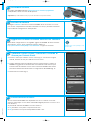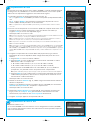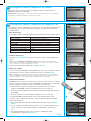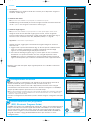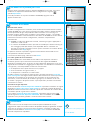RC9800i
Guida avvio rapido del prodotto
Congratulazioni per l'acquisto del nuovo
telecomando con interfaccia touch
screen RC9800i! Questo dispositivo è
indispensabile se si desidera godere
di una vera esperienza di Home
Entertainment all'avanguardia.
L'utilizzo di RC9800i è molto semplice.
Questa Guida di avvio rapido assiste
l'utente nella configurazione di RC9800i.
Quando viene acceso per la prima volta,
RC9800i passa automaticamente alla
modalità di configurazione. Configurare
RC9800i richiede circa 30 minuti o un
tempo maggiore, in base al numero di
dispositivi che si desidera controllare
con RC9800i.
1
Contenuto della confezione
La confezione del telecomando touch screen RC9800i contiene i seguenti articoli:
RC9800i
Cavo USB
Stilo
Base
Manuale d'uso
(EN, FR, ES)
Informazioni sulla garanzia
Guida di avvio rapido
(EN, FR, ES)
Scheda di registrazione della
garanzia
Adattatore alimentazione
Software Media Manager
Accordo di licenza per l'utente
finale
3104 205 3339.2
iBoardQSG_A4_IT.qxd 8/11/05 4:38 PM Page 1

2
Accendere RC9800i
Accendere l'RC9800i mediante l'interruttore di accensione/spegnimento
(I=ON, 0=OFF) situato sul retro del dispositivo.
Suggerimento: è possibile utilizzare lo stilo per spostare l'interruttore da una posizione all'altra.
3
Caricare la batteria
Collegare l'adattatore alla base e inserirvi RC9800i. Sono necessarie circa 3 ore
per caricare completamente la batteria. Durante la ricarica, è possibile continuare
la procedura di configurazione sottoriportata.
4
Aggiornare RC9800i all'ultima versione del software
Prima della configurazione è consigliabile aggiornare RC9800i all'ultima versione
del software. Sul PC, aprire il browser Internet, andare su
http://www.homecontrol.philips.com/downloads e seguire le istruzioni.
www.homecontrol.philips.com/
downloads
5
Calibrare il touch screen, controllare l'Accordo di
licenza per l'utente finale
A Premere i mirini per calibrare il touch screen (fig. 1). Per ottenere migliori
risultati, utilizzare lo stilo per calibrare il touch screen.
B Leggere attentamente l'Accordo di licenza per l'utente finale. L'utilizzo di
RC9800i è soggetto all'accettazione dei vincoli dell'Accordo di licenza per
l'utente finale del software incluso nella confezione RC9800i e dei termini
presentati elettronicamente durante la configurazione di RC9800i (fig. 2).
C Selezionare la località (fig. 3).
1
2
3
6
Funzionamento wireless
Alcune funzioni di RC9800i sono disponibili solo se lo si utilizza in una rete
wireless (ad esempio: ricerca di file multimediali digitali presenti su un PC in una
rete wireless).
Si prevede di utilizzare RC9800i in una rete wireless?
Se sì, procedere con la parte 7 Impostazioni di rete.
Se no, procedere con la parte 8
Impostazioni data e ora.
3104 205 3339.2
iBoardQSG_A4_IT.qxd 8/11/05 4:38 PM Page 2

7
Impostazioni di rete
In presenza di una rete wireless senza codifica, RC9800i si connette automaticamente.
In tutti gli altri casi, RC9800i non si connette automaticamente; è necessario quindi
definire alcune impostazioni aggiuntive come illustrato di seguito.
A Si desidera utilizzare le attuali impostazioni di rete (fig. 1)?
Se sì, scegliere Avanti su RC9800i e procedere
con la parte 8, Impostazioni data e
ora.
Se no, scegliere Modifica per immettere le impostazioni del punto di accesso
wireless (WAP). Quindi procedere con la fase B sotto.
Nota: è consigliabile avere le impostazioni WAP a portata di mano, poiché tali informazioni serviranno nelle fasi
successive.
B Inserire il nome del punto di accesso wireless (WAP) nel campo di immissione SSID
(quando si sfiora il campo di immissione, viene visualizzata una tastiera), o
scegliere Trova per cercare reti disponibili (fig. 2).
Quindi procedere con la fase C sotto.
Nota: assicurarsi che il punto di accesso wireless funzioni in modalità infrastruttura. Consultare il Manuale d'uso del
punto di accesso wireless per come impostare il WAP in modalità infrastruttura.
Nota: se si utilizza un punto di accesso wireless 802.11g, assicurarsi che funzioni in modalità mista. Consultare il
Manuale d'uso del punto di accesso wireless per come impostare il WAP in modalità mista.
Nota: se il punto di accesso wireless non trasmette il nome (SSID), è necessario immetterlo manualmente, poiché
Trova non visualizza l'SSID WAP.
Nota: se il punto di accesso wireless filtra gli indirizzi MAC, aggiungere quello di RC9800i all'elenco degli indirizzi MAC
autorizzati sul WAP. In caso contrario RC9800i non è in grado di connettersi alla rete wireless. Per trovare l'indirizzo
MAC di RC9800i, scegliere Modifica nella schermata della configurazione di rete, quindi Stato attuale. Per aggiungere
l'indirizzo MAC di RC9800i all'elenco degli indirizzi MAC autorizzati, consultare il Manuale d'uso del punto di accesso
wireless.
C Scegliere le impostazioni di sicurezza adatte alla propria rete (fig. 2). Queste
impostazioni di sicurezza dipendono dalla configurazione del punto di accesso
wireless.
■ Scegliere No se la rete non utilizza codifiche.
■ Scegliere WEP se la rete codifica tutte le comunicazioni utilizzando un codice
WEP. Questo codice è composto da:
■ 10 caratteri esadecimali (0…9, A…F) in caso di codifica a 64 bit;
■ 26 caratteri esadecimali (0…9, A…F) in caso di codifica a 128 bit;
Tenere presente che RC9800i utilizza un codice WEP (0…9, A…F), NON una
"passphrase", che potrebbe essere una qualsiasi frase comprensibile.
Nota: quando si immette la passkey, eseguire un doppio controllo per verificare eventuali errori nella digitazione.
■ Scegliere WPA se la rete codifica tutte le comunicazioni utilizzando una frase di
codifica WPA ("passphrase"). Questa frase è composta da un minimo di 8 a un
massimo di 63 caratteri alfanumerici.
Quindi procedere con la fase D sotto.
D Quando si seleziona Ottieni IP (fig. 2), il WAP assegna automaticamente indirizzi IP
dinamici ai dispositivi.
Tuttavia, se si desidera assegnare un indirizzo IP fisso a RC9800i, non selezionare
Ottieni IP ma Impostazioni IP e completare i campi richiesti.
Quindi procedere con la fase E sotto.
E Selezionare Utilizza HTTP Proxy se il provider di servizi Internet ne utilizza uno
(fig. 2), e fare clic su Impost. Proxy per immettere le informazioni necessarie.
Generalmente, è possibile lasciare Usa Proxy HTTP deselezionato.
F Scegliere Avanti per applicare le impostazioni di rete.
1
2
8
Impostazioni di data e ora
Impostare la data e l'ora.
Se si utilizza RC9800i in una rete wireless con un collegamento a Internet, RC9800i
può recuperare informazioni relative all'ora da Internet. È inoltre possibile impostare
data e ora manualmente.
iBoardQSG_A4_IT.qxd 8/11/05 4:38 PM Page 3

9
Configurare stanze e dispositivi AV: stanze
Aggiungere una o più stanze contenenti apparecchiature audio-video che si
desidera controllare con RC9800i.
Suggerimento: inizialmente aggiungere solo la stanza che si desidera configurare per prima. Successivamente è
possibile tornare in modalità di configurazione e aggiungere altre stanze.
10
Configurare stanze e dispositivi AV: dispositivi AV
A Per ciascuna stanza, aggiungere tutti i dispositivi che si desidera controllare con
RC9800i (fig. 1). Per ciascun dispositivo aggiunto, vengono poste domande
supplementari.
B Tipo di dispositivo
È possibile scegliere uno qualsiasi dei tipi di dispositivi elencati di seguito (fig. 2):
Amplificatore PC Media Center
Lettore CD (CDR) PVR (DVR, Tivo, Replay TV, …)
Decoder (senza PVR) Proiettore
Lettore DVD Ricevitore (Amplificatore + Sintonizzatore)
DVDR (+HDD) Ricevitore satellitare (senza PVR)
DVD - VCR TV
Console di gioco Sintonizzatore (Radio)
Home Cinema / Home Theater VCR
Adattatore multimediale
Nota: se si aggiunge un decoder o un ricevitore satellitare dotato di funzione PVR, scegliere "PVR".
C Selezione della marca
Utilizzare i pulsanti alfabetici per passare all'elenco delle marche appropriato
(fig. 3).
Nota: questi pulsanti funzionano come quelli di un cellulare: premere un pulsante una volta per passare
all'elenco delle marche che iniziano con quella lettera, premerlo due volte per l'elenco di marche che iniziano
con la seconda lettera, tre volte per la terza lettera, e così via.
Selezionare la marca del dispositivo e scegliere Avanti.
D Numero di modello
Inserire il numero di modello se disponibile (fig. 4). Se non si dispone di questa
informazione, lasciare il campo di immissione vuoto e scegliere Avanti.
Nota: se si utilizzano più dispositivi della stessa marca e tipo, si consiglia di inserire il numero di modello. In
questo modo, RC9800i copia automaticamente tutte le informazioni sul dispositivo corrispondente quando si
aggiunge il dispositivo successivo dello stesso tipo, risparmiando tempo di configurazione.
E Codici del telecomando
RC9800i utilizza un sensore a infrarossi per rilevare i codici a infrarossi. Questo
sensore si trova nella parte superiore di RC9800i ed è evidenziato con due barre
bianche. Quando si rilevano i codici a infrarossi, assicurarsi che:
■ il telecomando originale del dispositivo sia puntato verso il sensore a
infrarossi di RC9800i. Tenerlo a una distanza di circa 5 cm (fig. 5);
■ Puntare in direzione dell'area tra le due strisce bianche nella parte superiore
di RC9800i;
■ Premere il pulsante sul telecomando originale per circa 2 secondi;
■ Puntare RC9800i lontano da fonti di luce come lampade fluorescenti.
Esistono 3 diversi metodi per rilevare i codici del telecomando utilizzati dal
dispositivo AV (fig. 6):
■ Se si dispone del telecomando originale del dispositivo, scegliere Rileva-
adatta.
■ Se non si dispone del telecomando originale o se con Rileva-adatta non si è
riusciti a trovare i codici di telecomando corrispondenti, scegliere Scans.
auto.
■ Se né Rileva-adatta né Scans. auto riescono a individuare i codici
corrispondenti, scegliere Scegli e prova.
1
2
3
4
6
5
continua
iBoardQSG_A4_IT.qxd 8/11/05 4:38 PM Page 4

F Accensione
RC9800i stabilisce il miglior metodo di accensione per il dispositivo. Seguire le
istruzioni a video (fig. 7).
G Selezione del canale
Nota: questa fase viene visualizzata solo per dispositivi con sintonizzatore incorporato.
RC9800i rivolge ora domande per trovare il miglior metodo di sintonizzazione di
canali a 1, 2 e 3 cifre. Seguire le istruzioni a video (fig. 8).
H Selezione degli ingressi
Nota: questa fase viene visualizzata solo per i dispositivi che accettano input da apparecchiature esterne.
Vengono rivolte alcune domande sugli ingressi esterni, ovvero sorgenti di
ingresso audio-video che trasmettono segnali audio-video al dispositivo (fig. 9).
Possono essere etichettate come AV1, AV2, EXT1, EXT2, ecc. (fig. 10).
Suggerimento: accendere tutte le sorgenti di ingresso.
Quando richiesto, aggiungere l'etichetta della sorgente d'ingresso all'elenco.
Assicurarsi di:
■ leggere tutte le opzioni attentamente (fig. 9). Alcune opzioni sembrano molto
simili, ma variano notevolmente. Scegliere il metodo di selezione degli
ingressi che corrisponde meglio alla propria situazione.
■ aver elencato TUTTI gli ingressi (fig. 11), anche quelli che non si utilizzano
attualmente o ai quali al momento non sono collegati dispositivi esterni.
RC9800i deve conoscere esattamente la sequenza effettiva delle sorgenti di
ingresso dei dispositivi per controllare correttamente tutte le apparecchiature.
Ripetere le fasi A-H nella parte 10 per ogni dispositivo che si desidera controllare
con RC9800i.
11
Configurazione di attività
RC9800i raccoglie ora informazioni sulle attività per le quali vengono utilizzate le
apparecchiature AV (ad es. guardare un DVD, ascoltare un CD, ecc.).
Prima di procedere, verificare che tutti i dispositivi A/V coinvolti siano collegati
correttamente. Selezionare tutte le attività che si desidera configurare su RC9800i; è
sempre possibile ripetere questa fase in un secondo tempo.
Nota: per ulteriori informazioni su attività e funzione di comando basata sulle attività, vedere ‘Informazioni sulla funzione
di comando basata su attività’ a pagina 12 del Manuale d'uso. Queste informazioni di base non sono obbligatorie per
completare la configurazione delle attività.
Durante la configurazione della attività, tutte le attività vengono configurate stanza per
stanza.
12
Guida elettronica dei programmi
(EPG, Electronic Program Guide)
RC9800i viene fornito con l'abbonamento gratuito di 1 anno al servizio EPG Internet di
Philips. Prima di poter utilizzare l'applicazione EPG su RC9800i, è necessario definire
alcune impostazioni relative al servizio. Alcune di queste impostazioni del servizio
devono essere eseguite su un PC utilizzando un browser Web, NON su RC9800i. Si
prega di consultare le pagg. 46-50 del Manuale d'uso per istruzioni su come
configurare EPG.
7
10
8
9
11
www.homecontrol.philips.com/
epg
continua
iBoardQSG_A4_IT.qxd 8/11/05 4:38 PM Page 5

15
Assistenza
È necessario un aiuto in tempi brevi? Consultare prima il Manuale d'uso per
suggerimenti rapidi che rendono l'utilizzo del prodotto Philips più gradevole. Se dopo
avere letto le istruzioni è ancora necessaria l'assistenza, è possibile accedere alla
Guida in linea all'indirizzo www.homecontrol.philips.com o chiamare 199 404 042
tenendo a disposizione il prodotto.
13
RC9800i ora è pronto per l'uso
A questo punto è possibile iniziare a utilizzare RC9800i. Se necessario, si possono
modificare le impostazioni definite durante la configurazione: scegliere ,
quindi Impostazioni.
Prima di procedere con la parte 14
Utilizzo di RC9800i, spegnere tutte le
apparecchiature A/V.
14
Utilizzo di RC9800i
Controllo delle attività
Quando la configurazione è terminata, viene visualizzata automaticamente la Home
page di RC9800i (fig. 1). Da questa schermata è possibile avviare le attività Guarda e
Ascolta premendo la riga corrispondente. Nella schermata successiva (fig. 2) è
possibile scegliere attività (ad es. guardare la TV, guardare un DVD, …) premendo
l'icona corrispondente sulla barra inferiore. Una volta che RC9800i ha raccolto tutte le
informazioni rilevanti in fase di configurazione, l'attività è completamente
automatizzata:
■ RC9800i accende tutti i dispositivi coinvolti, seleziona gli ingressi appropriati e
sintonizza i canali corretti.
■ Lo schermo di RC9800i visualizza i pulsanti di comando per l'attività scelta (fig. 3).
Per la maggior parte delle attività, sono disponibili diverse schermate con
pulsanti di comando. È possibile scorrere queste schermate di "controllo attività"
utilizzando il tasto Page (fig. 3).
In qualsiasi momento è possibile scegliere un'altra attività selezionando l'icona
corrispondente sulla barra inferiore.
Per tornare alla Home page, utilizzare il tasto Home.
Procedura guidata di sincronizzazione
Quando RC9800i invia comandi del telecomando ai vari dispositivi coinvolti in
un'attività, qualcosa può ostacolare la trasmissione del segnale da RC9800i al
dispositivo controllato (ad es. qualcuno che passa davanti al dispositivo). In tal caso i
segnali del telecomando non raggiungono il dispositivo che dovrebbero controllare. Di
conseguenza, il sistema potrebbe risultare non sincronizzato:
■ un dispositivo viene spento anziché acceso; oppure
■ viene selezionato un ingresso errato; o
■ un dispositivo si sintonizza sul canale errato.
Quando si verifica una situazione di questo tipo è possibile selezionare l'icona del
punto interrogativo nell'angolo inferiore destro della schermata. Si avvia la procedura
guidata di sincronizzazione che visualizza una schermata con alcuni pulsanti che
consentono, in base all'attività, di modificare gli ingressi, di cambiare canale e di
accendere o spegnere i dispositivi. Grazie a questi pulsanti è possibile sincronizzare
nuovamente il sistema.
Controllo di singoli dispositivi
Grazie alla funzione Controllo dispositivo individuale è possibile controllare un singolo
dispositivo al di fuori del contesto delle attività. Le schermate Controllo dispositivo
individuale offrono funzioni meno utilizzate rispetto alle schermate dei controlli attività
visualizzate quando si gestiscono le attività.
Per accedere a Controllo dispositivo individuale, nella Home page premere ,
quindi scegliere Controllo dispositivo individuale. Viene visualizzato un elenco dei
dispositivi che è possibile guardare o ascoltare nella stanza corrente.
www.homecontrol.philips.com
✆ 199 404 042
1
2
3
iBoardQSG_A4_IT.qxd 8/11/05 4:38 PM Page 6
-
 1
1
-
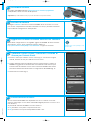 2
2
-
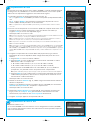 3
3
-
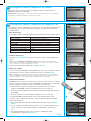 4
4
-
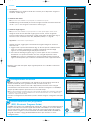 5
5
-
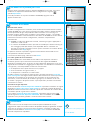 6
6
Documenti correlati
Altri documenti
-
Samsung SGH-i320 Manuale utente
-
Samsung SGH-D500 Manuale utente
-
LG U8210.TIMSW Manuale utente
-
Samsung SGH-D500E Manuale utente
-
HP LaserJet 1320 Printer series Guida utente
-
HP LaserJet 1022 Printer series Guida utente
-
Thomson THS840 Manuale utente
-
Samsung SGH-D500E Manuale utente
-
Samsung SGH-Z300 Manuale utente